Az O&O AppBuster egy új program a Windows 10 programjának egyre növekvő kategóriájába, amely megpróbálja növelni a felhasználói irányítást az operációs rendszer felett.
A Windows 10 adatvédelmi eszközök mellett - számtalan számú program létezik ebben a kategóriában - olyan programok, mint a 10AppsManager, lehetővé teszik az adminisztrátoroknak az operációs rendszerhez mellékelt telepített alkalmazások eltávolítását.
Nem minden olyan alkalmazás, amelyhez a Windows 10 natív módon jön, rossz. Valójában vannak olyanok, amelyeket az operációs rendszer felhasználói rendszeresen használhatnak. A Windows kalkulátor, a Snip & Sketch vagy a Microsoft Photos ebbe a kategóriába tartozhat.
Vitathatatlan azonban, hogy a Windows 10-hez egyre növekszik a telepített alkalmazások listája, amelyeket a legtöbb felhasználó valószínűleg egyáltalán nem használ. Az olyan alkalmazások, mint a 3D Builder, a Mixed Reality Viewer vagy a Print3D, a kategóriába tartozhatnak.
Mindezen alkalmazások helyet foglalnak el a merevlemezen, és megjelennek a Start menüben és a keresésekben is.
O&O AppBuster

Az O&O AppBuster mindenki számára ingyenes. A letöltés után futtathatja az összes telepített Windows alkalmazás listáját (Microsoft Store alkalmazások, Universal alkalmazások).
Az alkalmazásokat a normál és a rejtett kategóriába sorolják. Az AppBuster kiemeli az alkalmazás állapotát, például azt, hogy telepítve van-e vagy elérhető, az elérhetőséget és azt, hogy mennyi tárhelyet használ az eszközön.
Tipp : Mielőtt bármit eltávolít a rendszerből, válassza a Műveletek> Rendszer-visszaállítási pont létrehozása lehetőséget.
A telepítettként felsorolt alkalmazásokat eltávolíthatja; csak kattintson az előtte lévő mezőre, és utána válassza az eltávolítás gombot. Az opció elérhető a rendszeresen telepített alkalmazásokhoz és a rejtett alkalmazásokhoz.
A rejtett alkalmazások tartalmazzák a Microsoft Edge kiterjesztéseket, valamint néhány olyan alkalmazást, amelyeket a Microsoft nem jelenít meg a Beállítások vagy a Start menü Alkalmazások alatt.
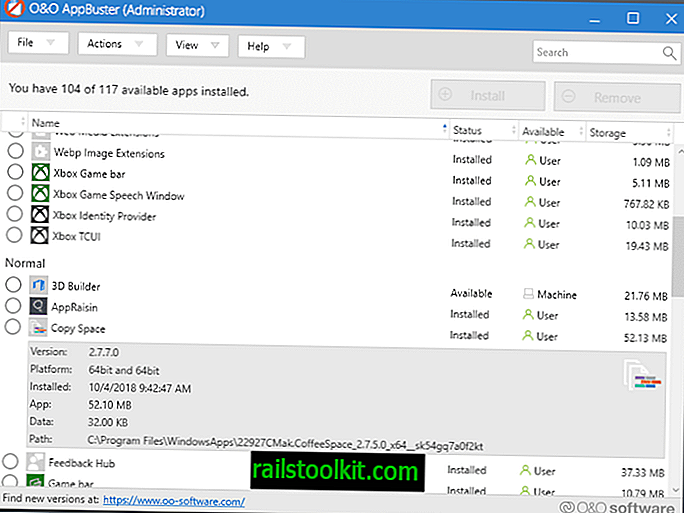
A Nézet menü további alkalmazás típusokat jelenít meg, amelyeket megjeleníthet a listán. Felveheti a rendszer- és keretrendszer alkalmazásokat a listára, de nem távolíthatja el őket.
Az alkalmazás nevére kattintva további információk jelennek meg, például a telepítési útvonal, a verzió vagy a telepítés dátuma
Bármely alkalmazás, amely nem szerepel a telepített listában, telepíthető az AppBuster használatával; Csak válassza ki az alkalmazást, és nyomja meg a telepítés gombot.
Egyszerre több alkalmazást választhat a telepítéshez vagy eltávolításhoz.
A program beépített keresési funkcióval rendelkezik az alkalmazások gyors megkereséséhez, ami akkor hasznos, ha sok alkalmazás van telepítve az eszközre vagy a felhasználóra.
Záró szavak
Az O&O AppBuster egy egyszerűen használható alkalmazás a telepített Windows 10 alkalmazások ömlesztett eltávolításához és a véletlenül eltávolított alkalmazások újratelepítéséhez (pl. A PowerShell szkriptek használatával).
Most Ön: hogyan kezeli a rendszerhez tartozó alkalmazásokat a Windowson?














